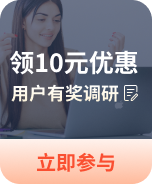
发布时间:2024-10-22 08: 00: 00
品牌型号:iMac Pro
系统:macOS Monterey 12.7.5
软件版本:Parallels Desktop 19
在苹果设备上运行Windows游戏,选对虚拟机是关键。受兼容性和图形处理能力的限制,部分虚拟机在Mac电脑上会出现卡顿的情况。专业级的虚拟机软件,能够显著提升游戏体验,有效避免画面卡顿的产生。有关VMwar虚拟机运行卡顿,PD虚拟机玩游戏的问题,本文将进行详细介绍。
VMware虚拟机运行卡顿,可能涉及多方面的性能问题。截至目前,最新版的VMware Fusion在资源分配和对M芯片的兼容性上,仍存在一定程度的限制。很多游戏软件并不支持ARM架构,在VMware虚拟机上运行时,便可能会出现运行卡顿的问题。

1.M芯片的兼容性问题
通过手动安装一些驱动程序,VMware Fusion可以兼容更多的苹果硬件。但是,在M芯片的兼容问题上,VMware虚拟机一直没有拿出良好的解决方案。
截至目前,在采用M系列芯片的苹果电脑上,VMware Fusion仍无法运行x86和64位的Windows系统,用户只能安装ARM版的Windows。由于很多软件并不支持ARM架构,包括但不限于一些游戏、视频、设计类软件。因此,在运行这些软件的时候,便可能会出现响应缓慢、软件卡顿等问题。

2.图形处理能力不足
VMware Fusion支持基于M系列芯片的虚拟化功能,但是在处理密集型任务的时候(例如游戏、视频编辑、3D特效等),VMware虚拟机的图形处理能力明显不足,从而导致系统响应缓慢和软件运行卡顿。
虽然,VMware Fusion支持Metal图形技术,但是与Parallels Desktop虚拟机相比,VMware虚拟机的处理能力有限。在运行复杂任务的过程中,VMware Fusion就可能会出现运行卡顿的情况。

3.资源调配问题
在内存分配方面, VMware Fusion存在一定的效率问题。在跨系统协同工作中,VMware虚拟机可能会与主系统发生内存冲突,从而导致系统卡顿。与之相比,Parallels Desktop可以更加灵活地调用内存资源,从而有效避免PD虚拟机与主系统之间的资源冲突问题。

Parallels Desktop高度集成了MacOS系统,可以全面兼容M系列芯片和各种苹果硬件,在游戏性能上的表现十分出色。PD虚拟机支持3D加速、DirectX和Metal图形技术架构,在高帧率下依然能够稳定运行,让用户获得接近原生系统的游戏体验。
1.PD虚拟机游戏配置
Parallels Desktop具备“一键设置”功能,用户可以通过设置面板,将PD虚拟机设置为“游戏模式”,具体操作如下。
首先,在控制中心里,打开虚拟机设置页面。

点击“更改”按钮,打开虚拟机配置预设。

根据实际用途,Parallels Desktop提供了五种常用的虚拟机预设。选择“仅游戏”并点击“OK”,即可将虚拟机快速设置为高性能的“游戏模式”。在该模式中,PD虚拟机会关闭文件夹和应用共享。
另外,“生产力”模式的配置较低,常用来处理电子表格、收发邮件、web浏览等类型的任务。“软件开发”会提供一个中等程度的虚拟机配置。“软件测试”会关闭数据共享,建立虚拟机层面的数据隔离。与游戏模式类似,“设计”模式也会占用较高的CPU和内存空间,并且开启文件夹、应用程序以及剪切板的共享功能。

如下图所示,在“游戏”模式下,Parallels Desktop关闭了跨系统文件夹共享和镜像功能。

为了保证游戏虚拟机的高性能运转,Parallels Desktop也关闭了应用程序共享,以上设置均支持手动修改。

用户可以使用手动模式,给PD虚拟机分配更多的CPU核心与内存资源,以获取更高的游戏性能。

如下图所示,我给虚拟机分配了14个CPU核心与24GB的内存空间。

2.优化显示性能
PD虚拟机高度集成了MacOS系统,并且支持大多数的苹果硬件。在采用M系列芯片的Mac电脑上,Parallels Desktop仍然具备极高的兼容性。另外,PD虚拟机支持3D 加速选项、DirectX和Metal等游戏图像技术。
在虚拟机的硬件设置中,打开图形设置页面。勾选“最适用于Retina显示器”, 虚拟机的分辨率将与 Retina 显示器的分辨率保持一致。并且,调整DPI数值,确保游戏画面元素和纹理清晰可见,并以正常尺寸进行显示。如果您使用的并非Retina显示器,请勾选“最适用于外部显示器”,Parallels Desktop会根据外部显示器来设置虚拟机的图像参数。

3.全屏游戏模式
如果您需要在全屏模式中玩游戏,请勾选“优化游戏的全屏模式”。在该模式中,当鼠标指针移动到屏幕顶部和底部时,MacOS的程序坞、菜单栏和系统通知将不再显示。

勾选“使用Windows伽马设置”,确保在游戏过程中可以显示高品质的视觉特效。如果游戏画面出现黑边,那一定是分辨率设置有误。调整Windows系统的显示选项,并结合“缩放至适合屏幕大小”功能,可以消除游戏画面中的黑边。

想要专心玩游戏的话,可以将PD虚拟机的“启动查看模式”更改为“全屏”。这样Parallels Desktop在开机过程中,就会让虚拟机进入全屏显示。

同样的,Parallels Desktop支持手动进入或退出全屏模式,快捷键为Cmd+Ctrl+C。

以上便是VMwar虚拟机运行卡顿,PD虚拟机玩游戏的全部内容。本文介绍了VMware虚拟机运行卡顿的具体原因。由于VMware虚拟机在M系列芯片的兼容性上存在一定程度的限制,导致很多不支持ARM架构的软件出现运行卡顿的问题。在处理密集型任务的时候,VMware虚拟机的处理能力仍有较大的进步空间,从而导致系统响应缓慢和软件卡顿。PD虚拟机在游戏性能上的表现十分出色,能让用户获得接近原生系统的游戏体验。更多有关PD虚拟机的使用技巧,可以在安装最新版的Parallels Desktop后进行体验。
展开阅读全文
︾
读者也喜欢这些内容:

PD和CrossOver玩游戏哪个好 PD可以玩英雄联盟吗
如果你只有一台Mac电脑,但是想要玩Windows平台的游戏,就需要借助虚拟机或类虚拟机软件实现Mac电脑玩Windows游戏的目的。目前市场上Parallels Desktop(以下简称PD)和CrossOver是两款比较主流的工具,这两款软件哪个好呢?如果想玩英雄联盟,PD是否支持玩英雄联盟呢?本文将为大家介绍PD和CrossOver玩游戏哪个好,PD可以玩英雄联盟吗的相关内容。...
阅读全文 >

M4的Mac mini装虚拟机卡吗 Mac mini用虚拟机应该多大内存
现在苹果新出的Mac电脑基本上都升级到M芯片了,这就意味着Intel芯片的Mac电脑要退出历史舞台了。有些小伙伴习惯在Mac电脑上用双系统,如果是更换到M芯片电脑,就无法装双系统了。不过,大家也不用担心,我们可以用虚拟机代替双系统,那么,M4的Mac mini装虚拟机卡吗,Mac mini用虚拟机应该多大内存?接下来,让我们来了解一下吧。...
阅读全文 >

PD虚拟机融合模式是什么意思 PD虚拟机融合模式好用不
无须频繁切换系统,PD虚拟机的融合模式,能让我们在Mac桌面上运行Windows应用。这样做不仅节省了切换系统的时间,还有效避免了数据的重复传输,显著提高了跨平台办公效率。有关PD虚拟机融合模式是什么意思,PD虚拟机融合模式好用不的问题,本文将进行详细介绍。...
阅读全文 >

苹果虚拟机可以安装cad吗 苹果虚拟机可以玩游戏吗
许多苹果电脑用户开始使用虚拟机运行Windows操作系统,用户可能会有疑问:苹果虚拟机可以安装CAD吗,以及苹果虚拟机可以玩游戏吗。本文将深入探讨这两个问题,帮助您更好地使用苹果虚拟机。...
阅读全文 >